现代手机拥有强大的拍照功能,苹果手机更是在照片表现方面颇具口碑,有时候我们可能需要对照片进行灰度处理,以突出照片的主题或表达特定情感。对于iPhone手机用户来说,设置屏幕灰度模式是一种简单而有效的方法。通过调整手机设置,我们可以轻松将屏幕显示转换为灰度模式,帮助我们更好地欣赏照片的细节和色彩。
iPhone手机如何设置屏幕灰度模式
具体方法:
1.首先打开手机上的“设置”按钮。
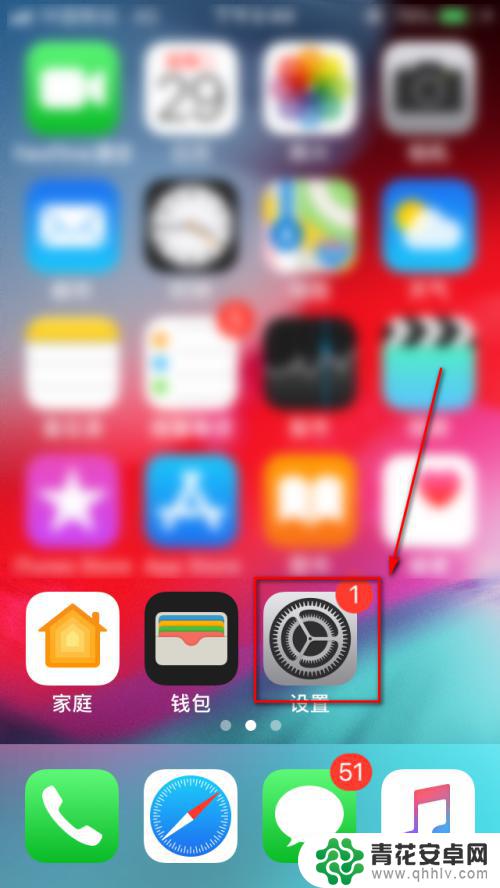
2.点击“通用”。
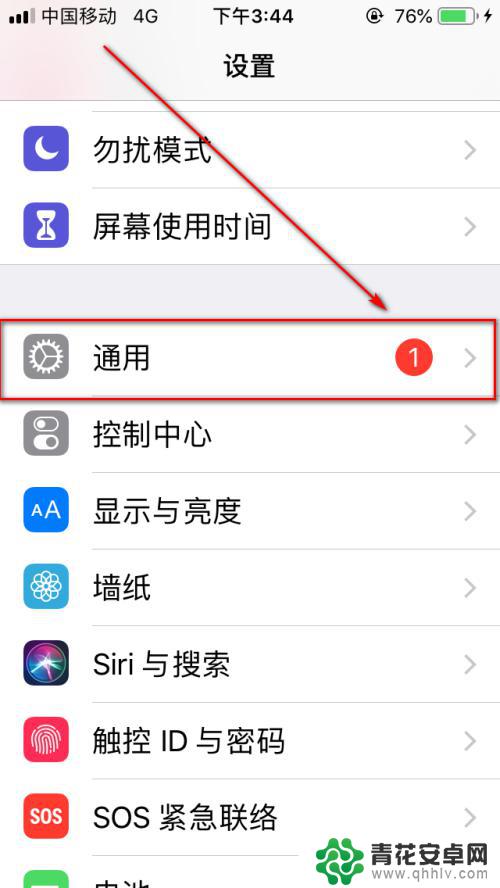
3.点击“辅助功能”。
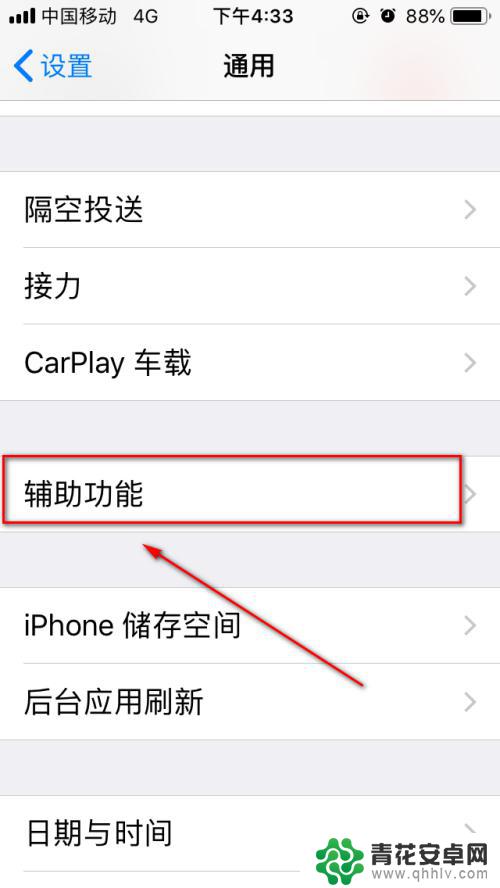
4.点击“显示调节”。
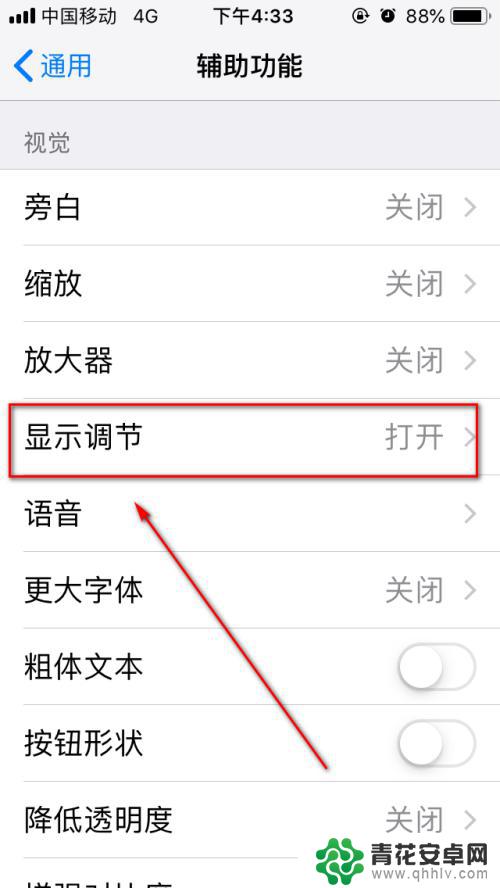
5.找到“色彩滤镜”。
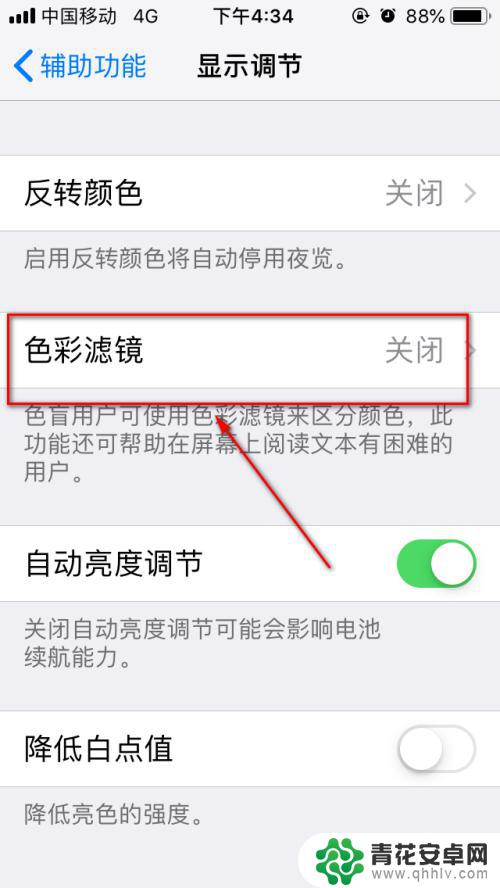
6.点击进入“色彩滤镜”设置界面。
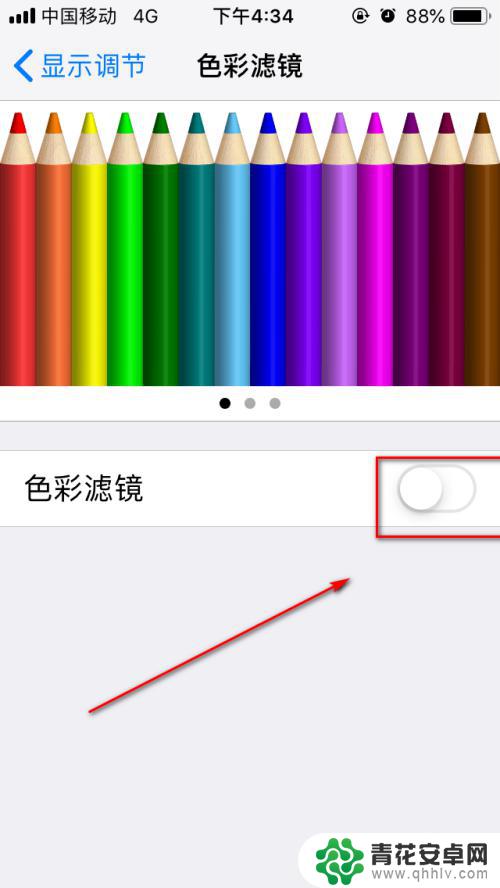
7.打开之后画面就变为黑白色(不知道为啥,在灰度模式下截屏还是彩色的)。
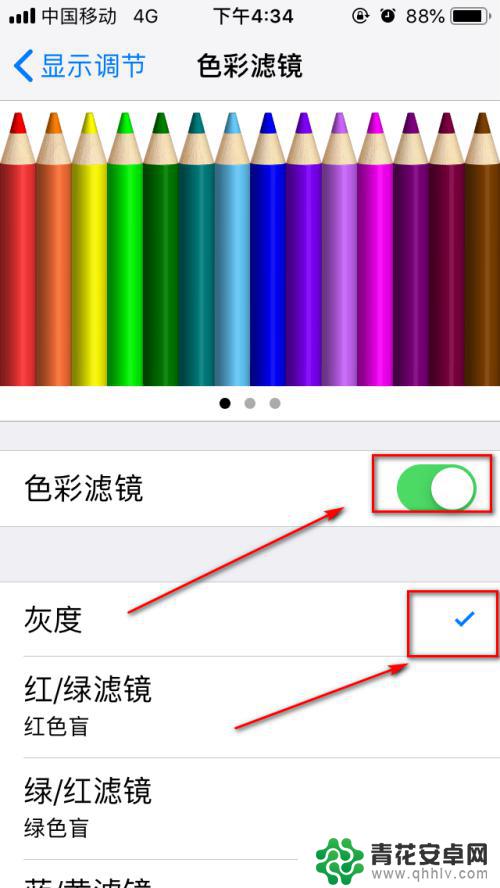
8.总结:
1.首先打开手机上的“设置”按钮。
2.点击“通用”。
3.点击“辅助功能”。
4.点击“显示调节”。
5.找到“色彩滤镜”。
6.点击进入“色彩滤镜”设置界面。
7.打开之后画面就变为黑白色(不知道为啥,在灰度模式下截屏还是彩色的)。
以上是关于如何将苹果手机照片调整为灰度的全部内容,如果您遇到相同的问题,可以参考本文中介绍的步骤进行修复,希望对大家有所帮助。










